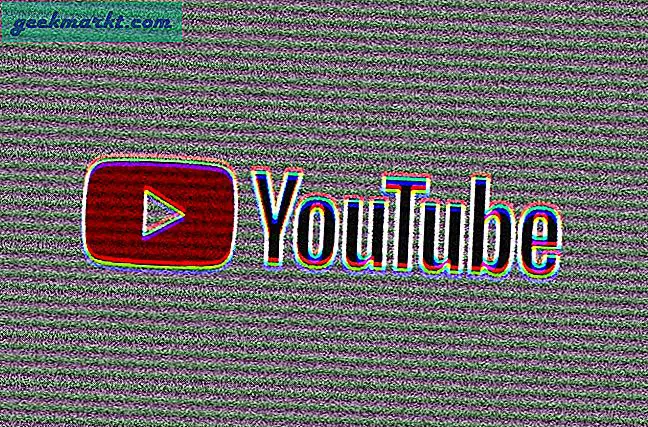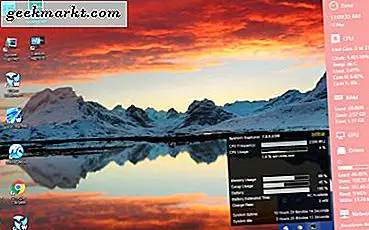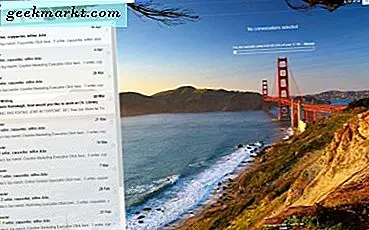Tương tự với Ứng dụng trò chuyện và Thu phóng, Microsoft Teams cũng có tính năng “Làm mờ nền của tôi” phổ biến. Đây là cách bạn bật tính năng này trong cuộc gọi điện video.
Đọc: 5 ứng dụng Messenger tất cả trong một tốt nhất
Cách tải chế độ làm mờ trên Microsoft Teams
Việc chuyển đổi để bật Làm mờ nền của tôi khác trên phiên bản Microsoft Teams miễn phí, so với biến thể trả phí. Hơn nữa, không giống như Skype, bạn không thể bật vĩnh viễn “Làm mờ nền của tôi” kể từ bây giờ. Do đó, bạn sẽ phải thực hiện việc này mọi lúc trong cuộc gọi điện video hoặc hội nghị truyền hình.
1. Trong khi thực hiện cuộc gọi điện video, hãy nhấp vào ba nút ở cực bên phải của thanh nổi. Từ menu mở rộng, nhấp vào “Hiệu ứng nền”.
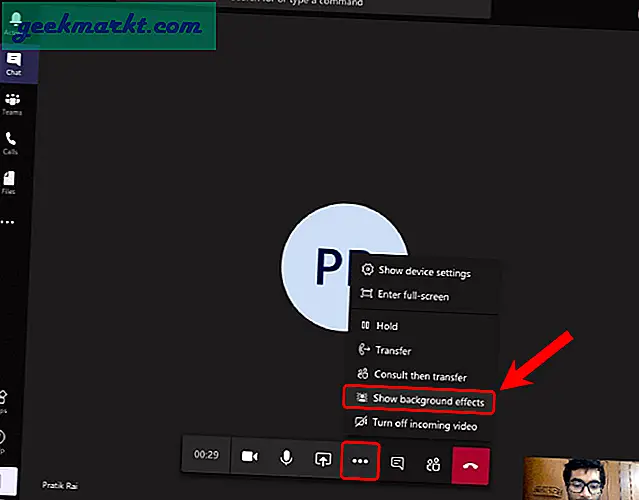
2. Trên trang hiệu ứng nền, bạn sẽ thấy một loạt các hiệu ứng nền. Tùy chọn đầu tiên là Làm mờ nền của tôi. Nhấp vào nó và nó sẽ khởi động lại luồng video của bạn và bạn sẽ có nền mờ.
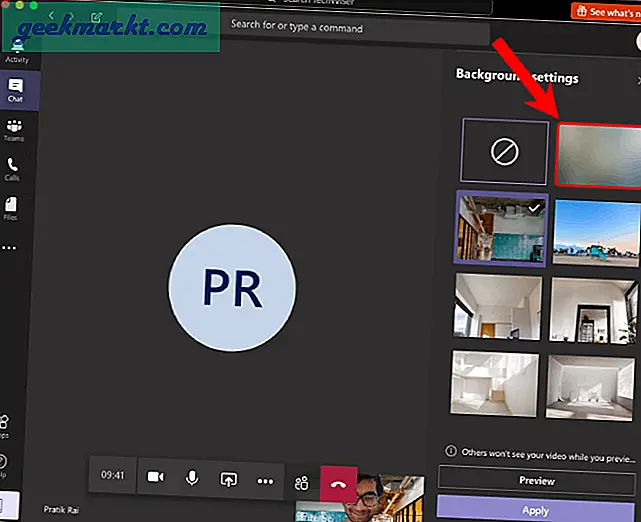
Tương tự như Skype, Blur my Background on Teams hoạt động dựa trên AI. Vì vậy, ứng dụng nhanh chóng phát hiện khuôn mặt người và cố gắng làm mờ mọi thứ khác.
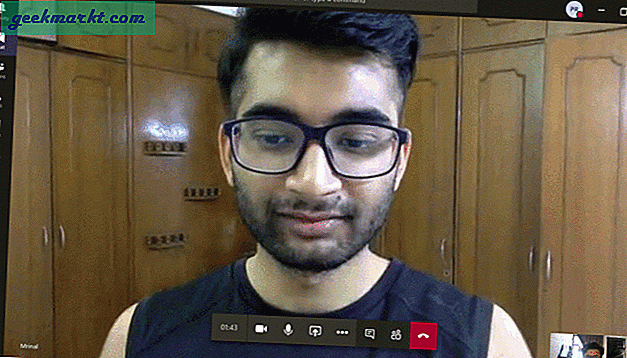
Ngoài tùy chọn Làm mờ nền của tôi, bạn cũng có các hình nền tùy chỉnh. Rõ ràng, khi bạn chọn chúng, nó sẽ thay thế nền ban đầu của bạn. Nhưng đáng ngạc nhiên, tôi thấy nó tốt hơn rất nhiều so với nền ảo của Zoom. Vì vậy, về cơ bản, Zoom nền ảo phát hiện một màu nhất định và thay thế nó bằng nền tùy chỉnh. Nó tương tự như khóa màu sắc mà bạn nhận được với các ứng dụng chỉnh sửa video.
Tuy nhiên, trong Microsoft Teams, nó cắt bỏ chủ thể con người và đặt nó trên nền tùy chỉnh. Do đó, nó có vẻ gần như hoàn hảo và cơ chế này dễ dàng đối phó với chuyển động của đầu. Nhưng phải nói rằng, nó sẽ gặp khó khăn khi bạn mang trên tay hoặc những đồ vật vô tri vô giác khác như điện thoại di động hoặc micro.
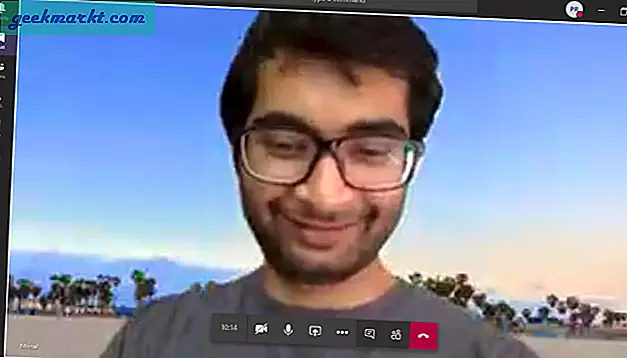
Đọc: 11 ứng dụng gọi video nhóm tốt nhất cho Android
Lời kết
Đây là cách để có được tính năng Làm mờ nền của tôi trong Microsoft Teams. Do việc khóa máy, Microsoft đã chứng kiến sự gia tăng số lượng thành viên của Nhóm. Công ty cũng đã chuyển hướng chú ý và phát triển từ Skype sang Microsoft Teams. Cuối cùng, chúng ta sẽ thấy tất cả các tính năng của Skype được chuyển xuống Microsoft Teams. Tôi sẽ cập nhật bài viết tương tự như vậy. Đối với các vấn đề hoặc thắc mắc khác, hãy cho tôi biết trong phần bình luận bên dưới
Cũng đọc: Các dịch vụ này miễn phí trong thời gian kiểm dịch